Dodirna ploča, Osnovno o dodirnoj ploči, Pokreti prilikom uporabe dodirne ploče – Acer TravelMate P653-V User Manual
Page 1591: Dodirna ploča 1
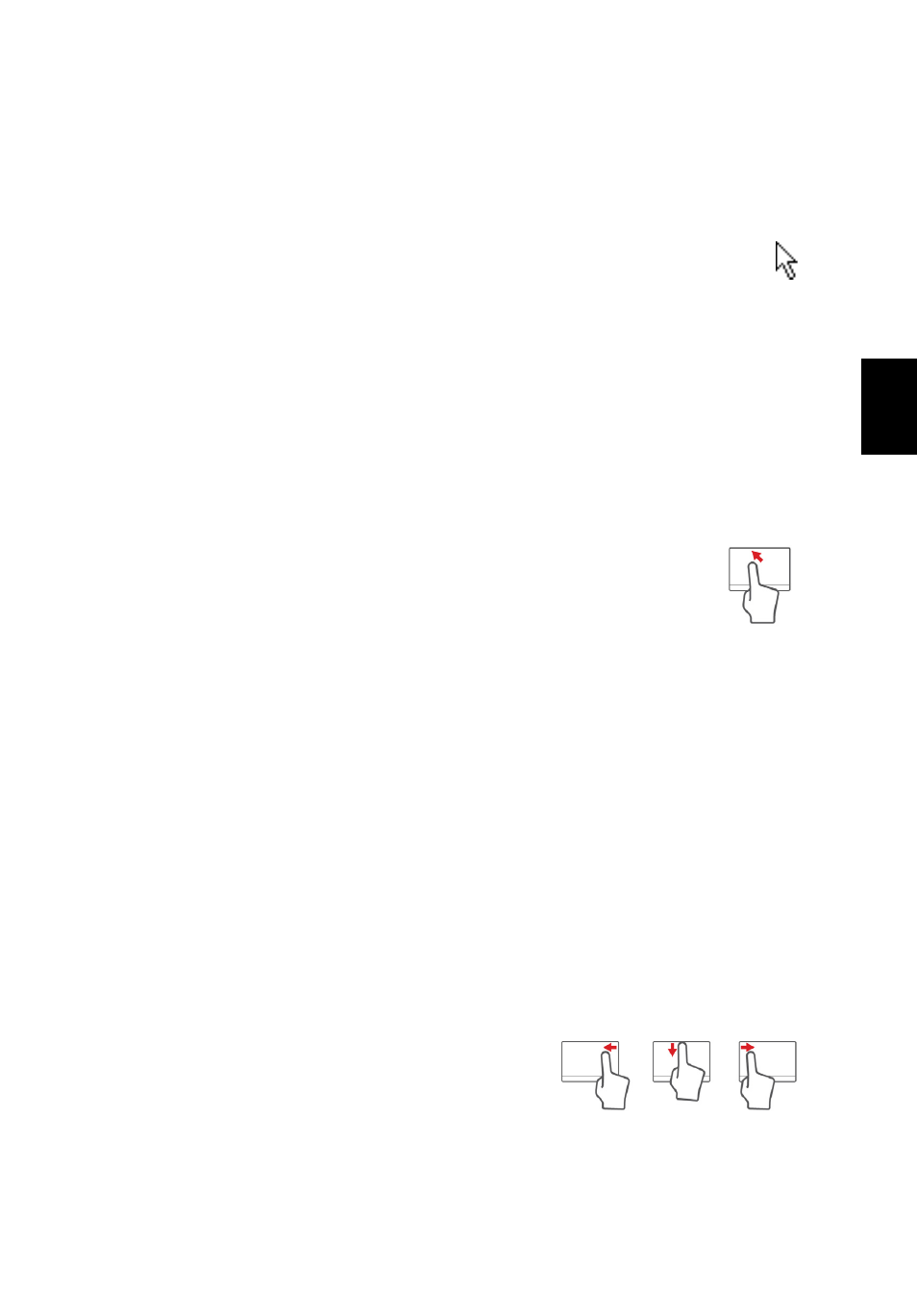
1
Hrvatsk
i
Dodirna ploča
Osnovno o dodirnoj ploči
Dodirna ploča upravlja strelicom (ili pokazivačem) na zaslonu. Dok
prstom kližete po dodirnoj ploči, pokazivač slijedi taj pokret.
Pritisnite lijevu i desnu stranu tipke koja se nalazi ispod dodirne ploče
za odabir i funkciju izvršavanja. Ova dva područja djeluju slično lijevoj i
desnoj tipki miša. Lagano tapkanje po dodirnoj ploči ima istu funkciju
kao i klik lijevom tipkom miša.
Napomena: Dodirna ploča je osjetljiva na pokret prsta, pa stoga
što je dodir laganiji, to je bolja reakcija.
Pri uporabi dodirne ploče, održavajte dodirnu ploču kao i vaše
prste suhima i čistima.
Pokazivačem se upravlja pomoću nekoliko osnovnih pokreta:
• Klizanje jednim prstom: Kližite prstom duž dodirne ploče
da biste
pomicali pokazivač.
• Dodir jednim prstom: Lagano dodirnite dodirnu ploču
prstom da biste izvršili klik koji odabire ili pokreće stavku.
Brzo ponovite dodir da biste izvršili dvostruki dodir ili radnju
istovjetnu "dvokliku".
• Vuci: Prstom pritisnite i držite lijevu stranu tipke za odabir ili dvaput
brzo dodirnite bilo gdje na dodirnoj ploči, zatim kližite prstom preko
dodirne ploče da biste odabrali sve stavke u tom području.
Pokreti prilikom uporabe dodirne ploče
Windows 8 i mnoge aplikacije podržavaju pokrete prilikom uporabe
dodirne ploče i to s jednim ili više prstiju.
Napomena: Podrška za pokrete prilikom uporabe dodirne ploče
ovise o aktivnoj aplikaciji.
Time je omogućeno upravljanje aplikacijama sa samo nekoliko
jednostavnih pokreta, poput:
• Povlačenje od ruba: Pristupite
Windows alatima povlačenjem u sredinu
dodirne ploče s desnog ili lijevog ruba ili
s vrha.
• Povlačenje od desnog ruba: Uključuje ili isključuje prikaz
charms ikona.
